Riproduzione e registrazione
In AVS Audio Editor è possibile eseguire le funzioni Riproduci e Registra e anche le altre come quelle offerte dai registratori "del mondo reale". Barra degli strumenti del lettore audio si trova nell'angolo sinistro in basso alla Finestra principale.
 - Cliccate sul pulsante Riproduci per riprodurre la parte della forma d'onda visualizzata nel momento o la parte selezionata.
- Cliccate sul pulsante Riproduci per riprodurre la parte della forma d'onda visualizzata nel momento o la parte selezionata.
 - Cliccate sul pulsante Pausa per sospendere la riproduzione.
- Cliccate sul pulsante Pausa per sospendere la riproduzione.
 - Cliccate sul pulsante Termina per interrompere la riproduzione della forma d'onda.
- Cliccate sul pulsante Termina per interrompere la riproduzione della forma d'onda.
Per aggiustare il volume e il bilancio della riproduzione premete il pulsante di comando Opzioni della scheda Strumenti. Nella finestra aperta attivate la scheda Riproduzione:
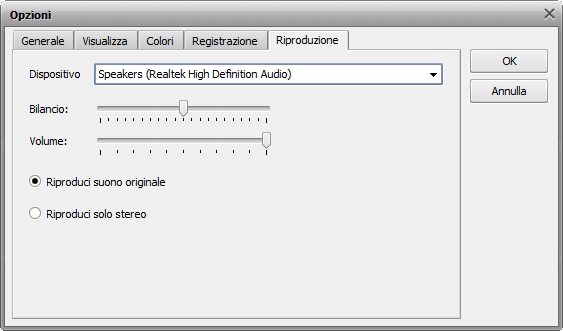
Qui potete:
- selezionare il dispositivo da utilizzare per la riproduzione dall'elenco a discesa Dispositivo;
- regolare il Balancio usando la barra corrispondente (spostate il cursore a sinistra per riprodurre il suono col parlante sinistro, spostatelo a destra per riprodurre il suono col parlante destro);
- regolare il Volume usando la barra corrispondente (spostate il cursore a sinistra pe diminuire il volume, spostatelo a destra per aumentare il volume).
Le opzioni Riproduci suono originale e Riproduci solo stereo si utilizzano per permettere al lettore di decidere come riprodurre l'audio. Ciò può essere utile quando si riproduce un audio multicanale (5.1 e più canali, per esempio) sui parlanti/cuffie stereo.
 - Cliccate sul pulsante Inizia la registrazione sulla Barra degli strumenti del lettore audio per iniziare la registrazione nel punto indicato. I dati della forma d'onda saranno riscritti.
- Cliccate sul pulsante Inizia la registrazione sulla Barra degli strumenti del lettore audio per iniziare la registrazione nel punto indicato. I dati della forma d'onda saranno riscritti.
E' possibile configurare i dispositivi di ingresso direttamente in AVS Audio Editor, senza dover impiegare il Pannello di controllo di windows. Per farlo premete il pulsante Opzioni...  della scheda Strumenti oppure utilizzate il pulsante Avanzate
della scheda Strumenti oppure utilizzate il pulsante Avanzate  della scheda Registrazione. Nella finestra Opzioni aprite la scheda Registrazione e configurate i parametri disponibili:
della scheda Registrazione. Nella finestra Opzioni aprite la scheda Registrazione e configurate i parametri disponibili:
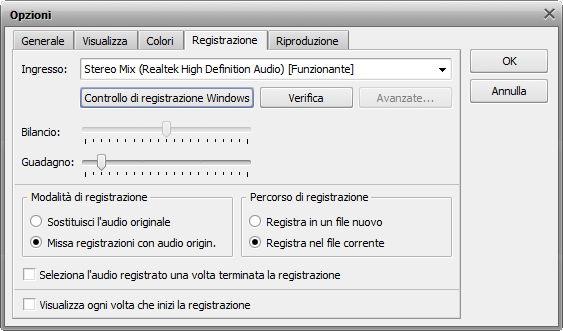
E' possibile:
selezionare il dispositivo per la registrazione audio. Premete la freccia presso la casella a discesa e selezionate il dispositivo necessario nell'elenco, se ce ne sono alcuni installati sul vostro computer;
 Nota
Nota: il disegno di sopra vale per Windows Vista e Windows 7, dove occorre selezionare sia il dispositivo di ingresso sia il connettore di ingresso nello stesso campo
Ingresso (il nome del dispositivo di ingresso viene indicato tra parentesi). Per Windows XP il dispositivo di ingresso si visualizza nel campo
Ingresso e l'elenco dei connettori di ingresso disponibili si trova sull'area di sotto.
Per visualizzare e regolare le proprietà del dispositivo di ingresso utilizzate il pulsante Controllo di registrazione Windows.
 Nota
Nota: se utilizzate Windows Vista o Windows 7, potete abilitare o disabilitare il dispositivo selezionato cliccando sul pulsante
Controllo di registrazione Windows. Nella finestra
Audio cliccate sul dispositivo necessario con il tasto destro del mouse e selezionate l'opzione corrispondente dal menù.
impostare il Bilancio del dispositivo - la differenza del volume suono tra il canale destro e quello sinistro;
impostare il Guadagno del dispositivo di ingresso - il volume (l'intensità sonora) del dispositivo di ingresso;
provare il dispositivo premendo il pulsante Prova per assicurarsi che il dispositivo funzioni bene e i valori di Bilancio e Guadagno siano impostati correttamente;
Nella sezione Modalità di registrazione potete selezionare tra due opzioni disponibili:
- Sostituisci l'audio originale - utilizzatela per sostituire qualsiasi segnale audio presente nel file audio dall'audio registrato.
- Missa registrazioni con audio originale - utilizzatela per miscolare le vostre registrazioni con il segnale audio presente nel file.
Nella sezione Percorso di registrazione potete selezionare tra due opzioni disponibili:
- Registra in un file nuovo - utilizzatela per iniziare la registrazione in un file nuovo. Un file nuovo verrà creato ogni volta che premete il pulsante Registra.
- Registra nel file corrente - utilizzatela per registrare varie sessioni di registrazione nello stesso file. Nessun file nuovo viene creato quando premete il pulsante Registra per riprendere la registrazione.
Finalmente, attivate/disattivate le opzioni Seleziona l'audio registrato una volta terminata la registrazione e Visualizza ogni volta che inizi la registrazione.
Dopo aver selezionato tutti i parametri per il dispositivo di ingresso cliccate sul pulsante OK per accettare le modifiche e continuare la registrazione dal dispositivo selezionato e configurato.